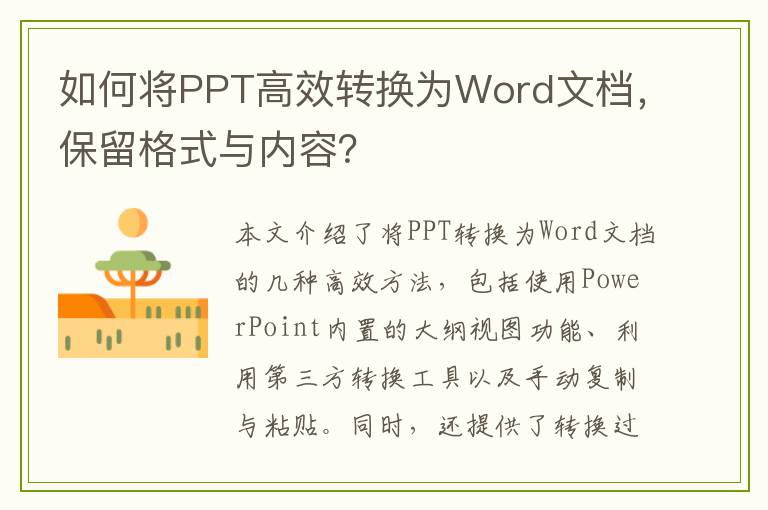在制作PPT时,一个吸引人的背景能够显著提升演示文稿的视觉效果。使用自定义图片作为PPT背景,不仅可以使你的演示文稿更具个性化,还能更好地与你的演示主题相匹配。那么,该如何把图片变成PPT背景呢?以下是一个简明易懂的步骤指南。
一、准备工作
首先,你需要准备一张高质量的图片。这张图片应该与你的演示主题相关,并且具有足够的分辨率以适配你的PPT尺寸。你可以从专业的图片库购买图片,或者使用自己拍摄的照片。确保图片没有版权问题,以免后续使用中出现纠纷。
二、设置PPT背景
1.
打开你的PPT软件
(如Microsoft PowerPoint或WPS等),创建一个新的演示文稿。
2.
选择幻灯片布局
。在空白幻灯片上点击右键,选择“布局”或“版式”,然后挑选一个适合你的布局的幻灯片。
3.
设置背景
。在PPT的菜单栏中,找到并点击“设计”或“格式背景”。在弹出的窗口中,你会看到几个选项,包括“纯色填充”、“渐变填充”、“图片或纹理填充”等。选择“图片或纹理填充”。
4.
插入图片
。在“图片或纹理填充”选项中,点击“文件”按钮,从你的计算机中选择之前准备好的图片。调整图片的透明度、偏移量等参数,以达到最佳视觉效果。
5.
应用更改
。完成设置后,点击“应用”或“应用全部”以使更改生效。此时,你选定的图片就会成为幻灯片的背景。
三、注意事项
1.
图片质量
:确保使用的图片质量高,分辨率适中,以避免在投影时出现模糊或失真。
2.
版权问题
:务必确保使用的图片没有版权问题,特别是当你从互联网上下载图片时。
3.
设计原则
:尽管使用自定义背景可以增加幻灯片的吸引力,但也要确保内容清晰可读,避免背景过于复杂或花哨,以免分散观众的注意力。
4.
软件兼容性
:不同的PPT软件可能具有略微不同的操作方式。如果上述步骤与你的软件不符,请查阅相应软件的帮助文档或在线教程。
四、进阶技巧
1.
使用渐变或遮罩效果
:在PPT软件中,你通常可以为背景图片添加渐变或遮罩效果,以增强视觉效果并确保文字的可读性。
2.
创建幻灯片模板
:如果你打算在多个幻灯片中使用相同的背景,可以考虑创建一个自定义的幻灯片模板。
3.
动态背景
:一些高级的PPT软件还支持动态背景,如视频背景或动画背景。这些功能可以进一步增强你的演示效果,但请注意不要过度使用,以免干扰信息的传达。
通过上述步骤,你可以轻松地将自己喜欢的图片设置为PPT背景。记得在实际应用中保持专业性和易读性,以确保你的演示既美观又有效。